Sådan får du fjernadgang til din Synology NAS Brug af QuickConnect

Din Synology NAS indeholder en QuickConnect-funktion, som giver dig adgang til DiskStation Manager-grænsefladen eksternt. Sådan sættes du op.
Du blev sandsynligvis mødt med QuickConnect-installationssiden, da du først installerede din Synology NAS, men det er muligt, at du måske har hoppet over det. Hvis du har skiftet mening, er det dog aldrig for sent at sætte det op. Plus, det er ret nemt at gøre.
For at komme i gang skal du slukke for DiskStation Manager og derefter åbne Kontrolpanel.
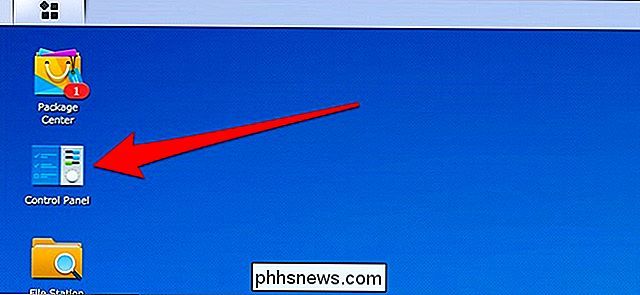
RELATED: Sådan downloades filer med din Synology NAS (og undgå at forlade computeren om natten)
I vinduet Kontrolpanel skal du klikke på "QuickConnect" -indstillingen.
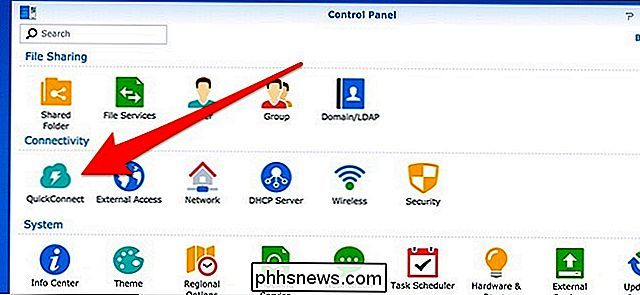
Klik på afkrydsningsfeltet Aktiver QuickConnect for at aktivere funktionen.
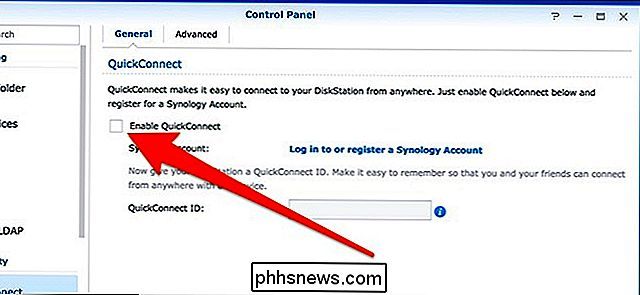
Klik derefter på "Log ind eller registrer en Synology konto ".
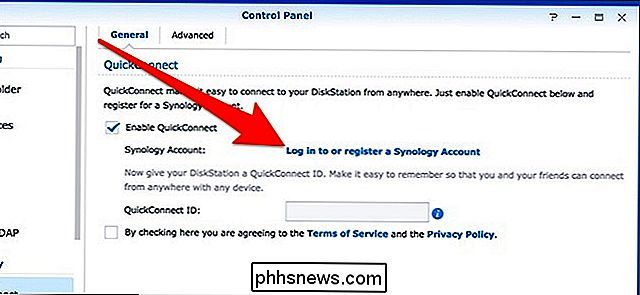
Du har sikkert allerede oprettet en Synology-konto, når du opretter din NAS, så log bare ind ved hjælp af dine legitimationsoplysninger, og tryk derefter på knappen" Log på ". Hvis du ikke allerede har tilmeldt dig en konto, kan du også gøre det her.
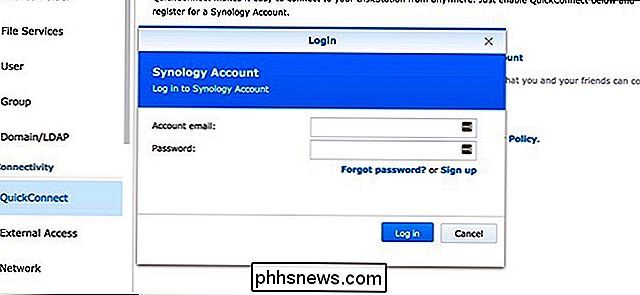
Når du har logget ind, skal du oprette et QuickConnect-id. Dette er et brugernavn af sorter, som du vil bruge til at få adgang til din NAS eksternt.
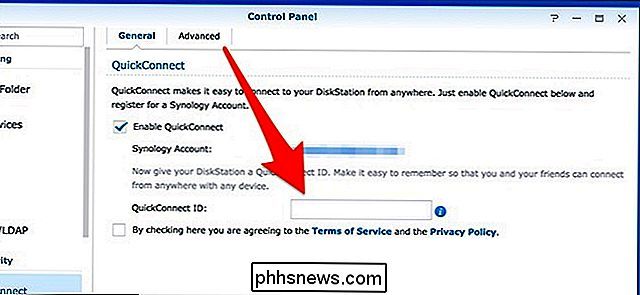
Marker derefter afkrydsningsfeltet for at acceptere vilkårene for service og privatlivspolitik og derefter trykke på knappen "Apply".
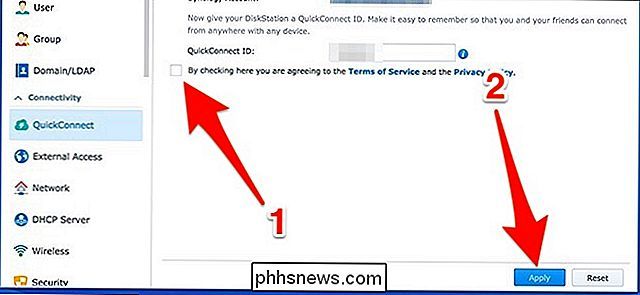
Når det er gjort, vises en ny boks med det link, du vil bruge til at få adgang til din NAS eksternt fra en webbrowser, såvel som det ID, du vil bruge, når du fjernadgang til din NAS fra en mobil enhed ved hjælp af Synologos mobilapps.
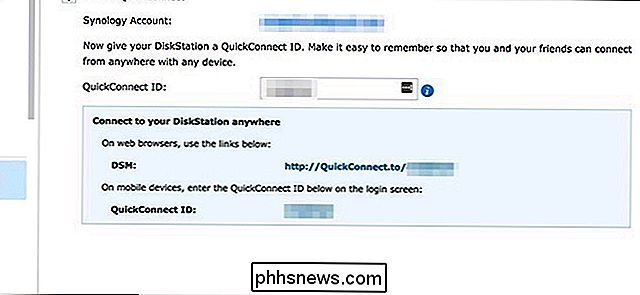
Når du er hjemmefra, kan du bare gå til//quickconnect.to/YourID(hvor "YourID" er dit QuickConnect ID). Derefter får du adgang til din NASs brugergrænseflade ligesom du ville, hvis du var hjemme. Og hvis du vil få adgang til dine NASs filer på din mobilenhed, kan du downloade Synologos apps og indtaste dit QuickConnect-id, når du logger ind.

Sådan opretter og administrerer du lister med Alexa
Indtil for nylig vil Alexa kun lade dig oprette en indkøbsliste og en opgaveliste. Nu kan du oprette en hvilken som helst liste, du vil have. Her er hvordan man får det til at ske. RELATED: De forskellige måder, du kan tilføje varer til din Amazon Echo-indkøbsliste Husk at du stadig har standard "Shopping" og "Gøremål" -lister som du kan bruge, men du kan nu oprette andre lister til forskellige formål, enten ved at bruge din stemme med din Amazon Echo eller via Alexa-appen på din telefon.

Hvorfor er nogle iMessages Green og Some Blue på min iPhone?
Du har muligvis bemærket, at nogle meddelelser i iPhones meddelelsesapp er grønne, mens nogle er blå. Hvad betyder disse farver og betyder det endda noget? Beskeder med grønne bobler er normale SMS-beskeder. Meddelelse med blå bobler sendes via iMessage instant messaging-protokollen - en messaging platform, der er specifik for Apple-enheder.



